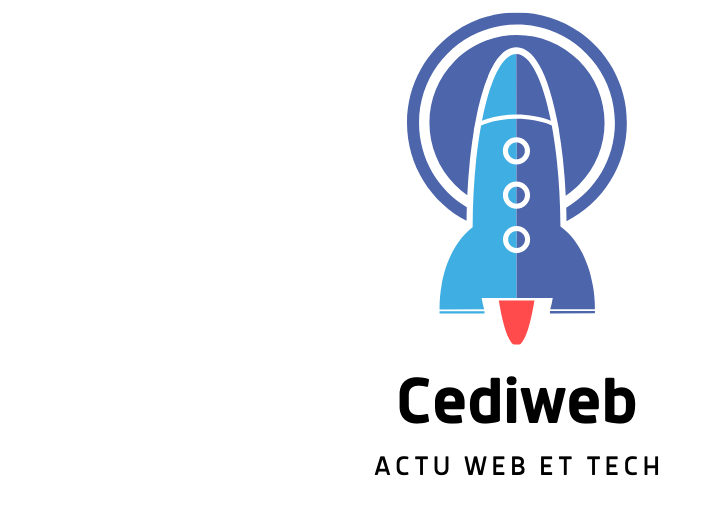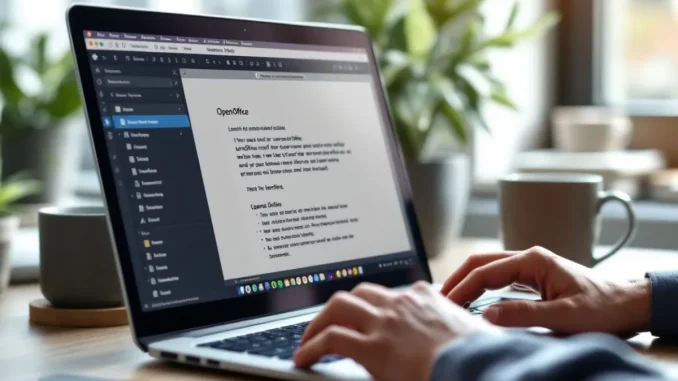
Changer l’orientation d’un document de portrait à paysage constitue une opération fondamentale pour présenter efficacement certains types de contenu dans OpenOffice. Cette modification, qui peut sembler simple, comporte plusieurs nuances selon que vous souhaitiez l’appliquer à l’ensemble du document ou seulement à certaines pages. Ce guide détaillé vous accompagne dans toutes les étapes nécessaires pour activer le mode paysage dans les différentes applications de la suite OpenOffice, tout en abordant les cas spécifiques et les problèmes courants que vous pourriez rencontrer.
Les fondamentaux de l’orientation de page dans OpenOffice
OpenOffice, cette suite bureautique libre, propose différentes applications comme Writer pour le traitement de texte, Calc pour les feuilles de calcul, Impress pour les présentations et Draw pour les dessins. Chacune de ces applications permet de modifier l’orientation des pages, mais les méthodes peuvent varier légèrement.
L’orientation paysage s’avère particulièrement utile pour les documents contenant des tableaux larges, des graphiques étendus ou des illustrations panoramiques. Par défaut, OpenOffice utilise l’orientation portrait (verticale), où la hauteur de la page dépasse sa largeur. En mode paysage, la page est pivotée de 90 degrés, offrant une largeur supérieure à la hauteur.
Pour comprendre les dimensions exactes, prenons l’exemple d’une page A4 standard : en mode portrait, elle mesure 21 cm de large pour 29,7 cm de haut. Une fois basculée en paysage, ces dimensions s’inversent pour donner 29,7 cm de large et 21 cm de haut. Cette modification offre un espace horizontal accru mais réduit l’espace vertical disponible.
Avant de procéder au changement d’orientation, il convient de déterminer si vous souhaitez modifier tout le document ou uniquement certaines sections. Cette décision influencera la méthode à employer. Dans Writer, par exemple, le changement d’orientation pour des pages spécifiques nécessite l’utilisation de sauts de section, tandis que dans Calc, l’orientation s’applique généralement à l’ensemble de la feuille de calcul.
Les paramètres d’orientation se trouvent habituellement dans les menus de mise en page ou de format de page, accessibles via la barre de menus principale. OpenOffice stocke ces informations dans les styles de page, un concept fondamental pour maîtriser la mise en forme des documents.
Changer l’orientation dans OpenOffice Writer
OpenOffice Writer, l’application de traitement de texte de la suite, offre plusieurs méthodes pour modifier l’orientation de page. La méthode la plus directe consiste à utiliser le menu Format.
Pour changer l’orientation de tout le document dans Writer:
1. Ouvrez votre document dans OpenOffice Writer
2. Cliquez sur le menu Format dans la barre de menus
3. Sélectionnez Page dans le menu déroulant
4. Dans la boîte de dialogue qui s’affiche, cliquez sur l’onglet Page
5. Dans la section Format, cochez l’option Paysage
6. Cliquez sur OK pour appliquer le changement
Si vous souhaitez modifier l’orientation de certaines pages uniquement, la procédure devient plus complexe et requiert l’utilisation de styles de page différents:
1. Positionnez votre curseur au début de la page où vous voulez changer l’orientation
2. Allez dans le menu Insertion
3. Sélectionnez Saut manuel
4. Dans la boîte de dialogue, choisissez Saut de page
5. Sélectionnez un style de page différent dans la liste déroulante
6. Cliquez sur OK pour créer le saut
Ensuite, vous devez modifier le style de page que vous venez de sélectionner:
1. Allez dans le menu Format puis Styles et formatage (ou appuyez sur F11)
2. Cliquez sur l’icône Styles de page (le quatrième bouton)
3. Faites un clic droit sur le style que vous avez choisi précédemment
4. Sélectionnez Modifier
5. Dans l’onglet Page, cochez Paysage
6. Cliquez sur OK
Pour revenir à l’orientation portrait après vos pages en paysage, vous devrez insérer un autre saut de page avec un style différent configuré en mode portrait. Cette technique permet de mélanger les orientations au sein d’un même document, ce qui s’avère pratique pour intégrer des tableaux ou graphiques larges entre des sections de texte standard.
Configuration du mode paysage dans les autres applications OpenOffice
Outre Writer, la suite OpenOffice comprend d’autres applications dans lesquelles vous pourriez avoir besoin de modifier l’orientation des pages. Les procédures diffèrent légèrement selon l’application utilisée.
Dans OpenOffice Calc, le tableur de la suite, changer l’orientation s’effectue comme suit:
1. Ouvrez votre feuille de calcul dans Calc
2. Cliquez sur Format dans la barre de menus
3. Sélectionnez Page
4. Dans la boîte de dialogue Style de page, accédez à l’onglet Page
5. Dans la section Orientation, sélectionnez Paysage
6. Confirmez en cliquant sur OK
Pour OpenOffice Impress, l’outil de présentation, le processus est différent car les diapositives ont par défaut une orientation paysage. Si vous souhaitez modifier ce paramètre:
1. Ouvrez votre présentation dans Impress
2. Allez dans Format puis Mise en page
3. Sélectionnez Paramètres de page
4. Dans l’onglet Page, choisissez l’orientation Portrait ou Paysage
5. Validez avec OK
Pour OpenOffice Draw, l’application de dessin, la procédure ressemble à celle d’Impress:
1. Ouvrez votre document dans Draw
2. Cliquez sur Format puis Page
3. Dans l’onglet Page, section Orientation, sélectionnez Paysage
4. Confirmez avec OK
Il est intéressant de noter que dans Calc, vous pouvez définir des zones d’impression spécifiques avec des orientations différentes pour l’impression. Pour cela:
1. Sélectionnez la plage de cellules à imprimer
2. Allez dans Format puis Zones d’impression
3. Choisissez Définir
4. Ensuite, allez dans Format puis Page
5. Modifiez l’orientation comme souhaité
Cette fonctionnalité permet d’optimiser l’impression de différentes sections de vos feuilles de calcul selon leurs besoins spécifiques en termes de présentation.
Résolution des problèmes courants liés au changement d’orientation
Malgré la simplicité apparente du changement d’orientation, plusieurs problèmes peuvent survenir lors de cette opération dans OpenOffice. Voici les plus fréquents et leurs solutions.
Un problème classique concerne les sauts de page inattendus après avoir changé l’orientation. Cela se produit généralement parce que le contenu qui tenait sur une page en portrait nécessite désormais plus d’espace vertical en mode paysage. Pour résoudre ce problème:
1. Vérifiez les marges de page et réduisez-les si nécessaire via Format > Page > onglet Page
2. Ajustez l’échelle du contenu si approprié
3. Réorganisez le contenu pour mieux utiliser l’espace disponible
Un autre problème fréquent concerne les en-têtes et pieds de page qui peuvent sembler mal alignés après un changement d’orientation. Pour y remédier:
1. Allez dans Format > Page
2. Sélectionnez l’onglet En-tête ou Pied de page
3. Ajustez les marges et l’espacement
4. Si nécessaire, créez des styles d’en-tête/pied de page différents pour les pages en paysage
Les problèmes d’impression constituent une autre difficulté courante. Parfois, malgré le changement d’orientation à l’écran, le document s’imprime en mode portrait. Pour éviter cela:
1. Vérifiez les paramètres d’impression via Fichier > Imprimer
2. Cliquez sur Propriétés pour accéder aux paramètres de l’imprimante
3. Assurez-vous que l’orientation sélectionnée dans les propriétés de l’imprimante correspond à celle de votre document
4. Faites un aperçu avant impression pour confirmer
Dans Writer, la numérotation des pages peut poser problème lors du mélange d’orientations. Pour maintenir une numérotation cohérente:
1. Utilisez des champs de numérotation automatiques plutôt que des numéros manuels
2. Insérez-les via Insertion > Champs > Numéro de page
3. Vérifiez que les styles de page pour les différentes orientations maintiennent la continuité de la numérotation
- Pour les documents complexes mêlant plusieurs orientations, envisagez de créer un modèle personnalisé que vous pourrez réutiliser.
- Sauvegardez toujours une copie de votre document avant d’effectuer des modifications majeures de mise en page.
Optimisation de vos documents en mode paysage
Une fois le mode paysage activé, plusieurs techniques permettent d’exploiter pleinement cette orientation pour améliorer la lisibilité et l’impact visuel de vos documents.
La disposition des éléments dans une page en paysage mérite une attention particulière. Contrairement au format portrait qui favorise la lecture verticale, le format paysage permet d’étaler les informations horizontalement. Pour les documents textuels, envisagez d’organiser votre contenu en colonnes multiples:
1. Sélectionnez le texte à formater
2. Allez dans Format > Colonnes
3. Choisissez le nombre de colonnes souhaité
4. Ajustez l’espacement entre les colonnes selon vos besoins
5. Cliquez sur OK pour appliquer
Cette disposition facilite la lecture en réduisant la longueur des lignes tout en exploitant l’espace horizontal disponible.
Pour les tableaux larges, le mode paysage révèle tout son potentiel. Optimisez leur présentation en:
1. Ajustant la largeur des colonnes proportionnellement à l’espace disponible
2. Utilisant des sauts de ligne automatiques dans les cellules pour le texte long
3. Définissant des marges de page réduites pour maximiser l’espace utilisable
4. Appliquant un zoom d’affichage adapté via Affichage > Zoom
Les graphiques et diagrammes gagnent particulièrement à être présentés en mode paysage. Pour les intégrer efficacement:
1. Utilisez la fonction Ancrage (accessible par clic droit sur l’image) pour contrôler précisément le positionnement
2. Ajustez les paramètres d’habillage du texte via Format > Image > Adaptation du texte
3. Considérez l’utilisation de légendes placées à côté plutôt qu’en dessous des éléments visuels
Le format d’exportation mérite une attention particulière lorsque vous travaillez en mode paysage. Si vous prévoyez d’exporter votre document au format PDF:
1. Utilisez Fichier > Exporter au format PDF
2. Dans les options, vérifiez que les paramètres de page sont correctement conservés
3. Testez le fichier PDF résultant pour confirmer que l’orientation est maintenue
Pour une présentation professionnelle, prêtez attention à l’équilibre visuel de vos pages en paysage. Évitez de surcharger l’espace horizontal simplement parce qu’il est disponible. Maintenez des marges suffisantes et utilisez judicieusement les espaces blancs pour créer une hiérarchie visuelle claire.
Enfin, pour les documents destinés à l’impression, n’oubliez pas de vérifier les capacités de votre imprimante concernant les marges en mode paysage. Certaines imprimantes imposent des marges minimales différentes selon l’orientation, ce qui peut affecter la mise en page finale de votre document.